目录
Windows环境下利用FreeNAS组建IP-SAN实验报告
Windows环境下利用FreeNAS组建IP-SAN实验报告
一、【实验目的】
学会利用FreeNAS组建IP-SAN网络,理解掌握IP-SAN的工作原理。
二、【实验设备】
FreeNas
三、【实验要求】
学会利用FreeNAS组建IP-SAN网络,理解掌握IP-SAN的工作原理。
四、【实验步骤】
子任务一:FreeNAS网络设置
在设置中增加一个网络适配器,与之前的那个网络适配器选择同一个连接方式,这里是nat模式。



出了点小意外,好在进去了,不知道为什么刚开始一直没有网段。
然后进去网络——接口——add
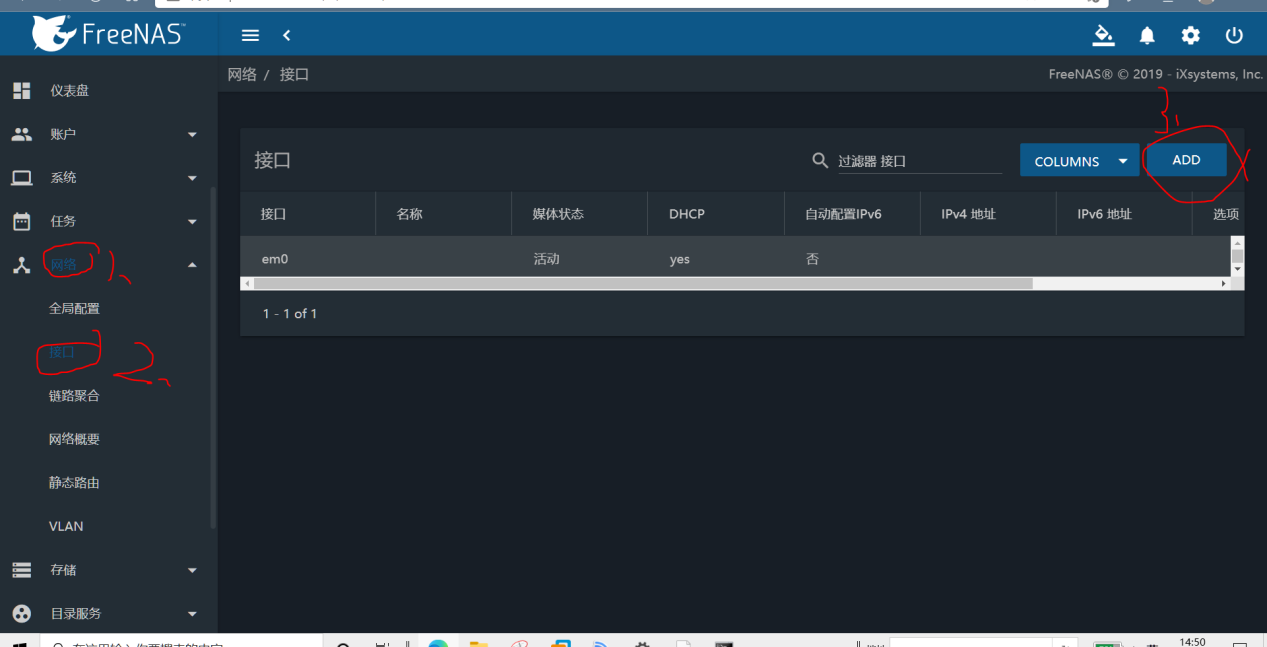
可以看到已经有了一个em0,现在再加一个。

再加入一个设为em1
用cmd看了一下自己的nat模式的IP。

设置ipv4为192.168.217.130.没有找到书上说的static的标志,不过怎么也不能勾选DHCP把。
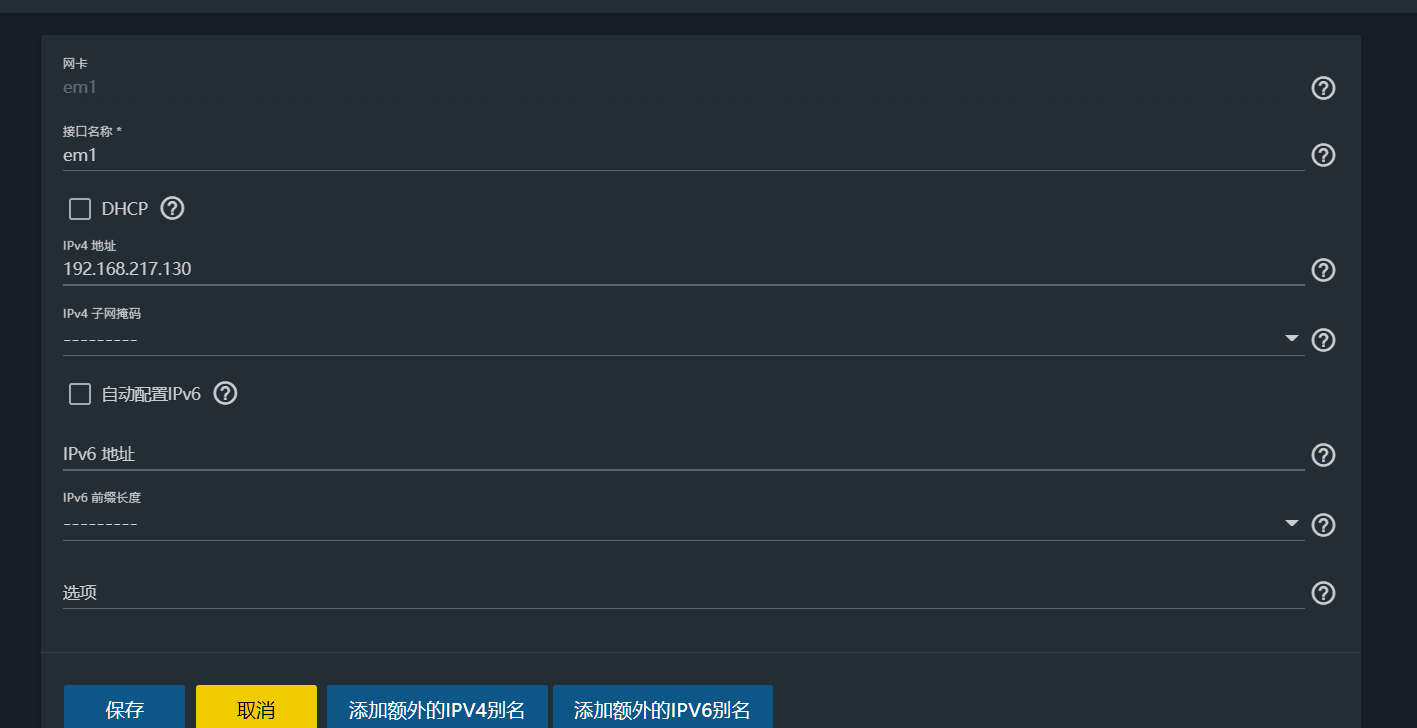
对不起忘了还有子网掩码,记得保存。
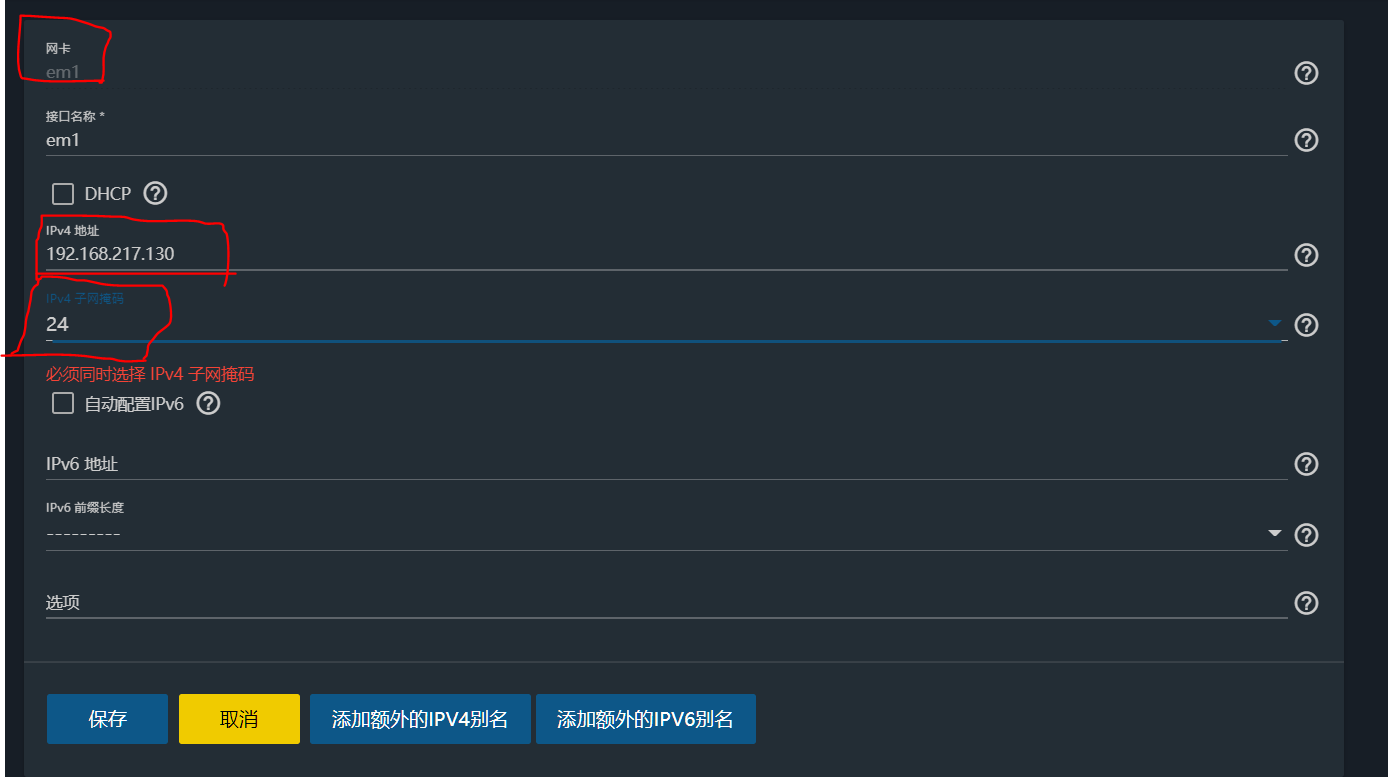
然后重启系统。

这样就出现了两个网络IP。
两个都可以进去。不过em1我们是用来后面配置SCSI的时候用的。
子任务二:FreeNAS硬盘设置
跟往常一样,加三块硬盘。
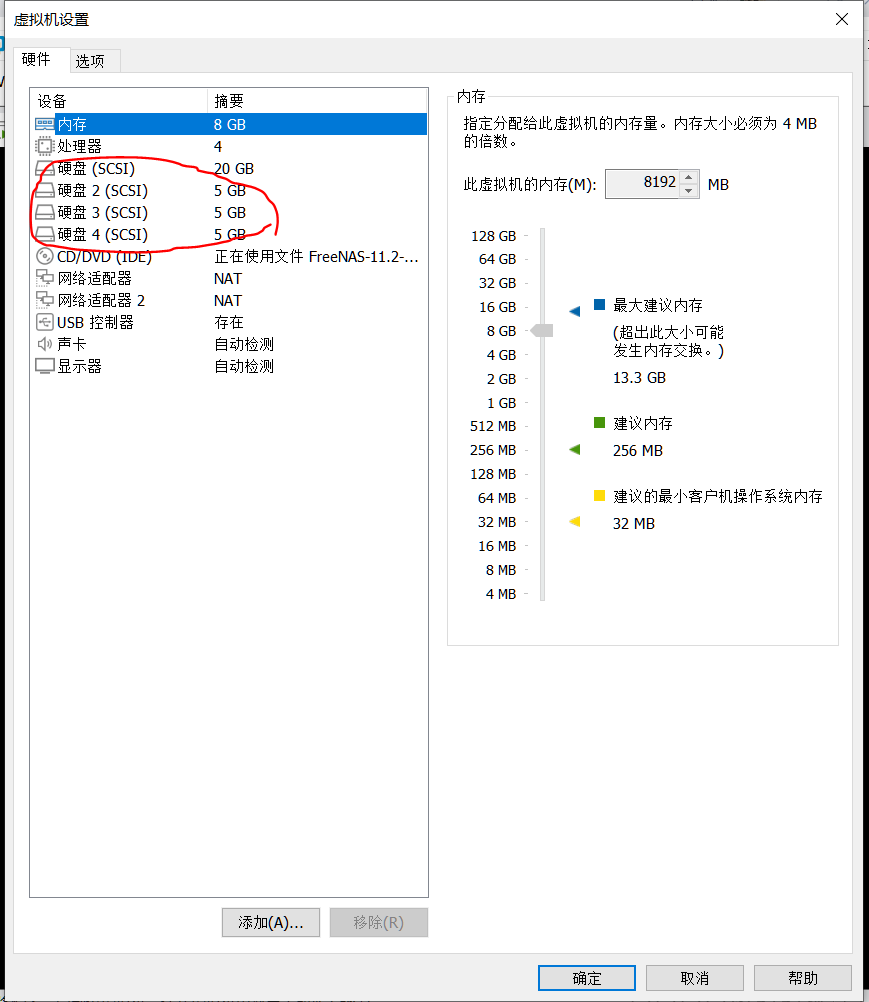
存储——存储池——add

把三个盘都移到右边去。
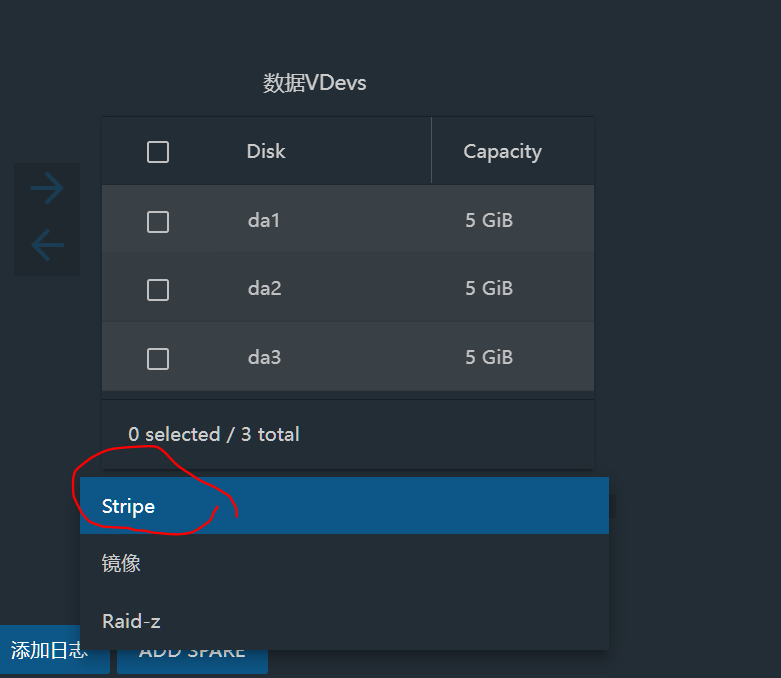
RAID5是分布校验条带。
然后创建。

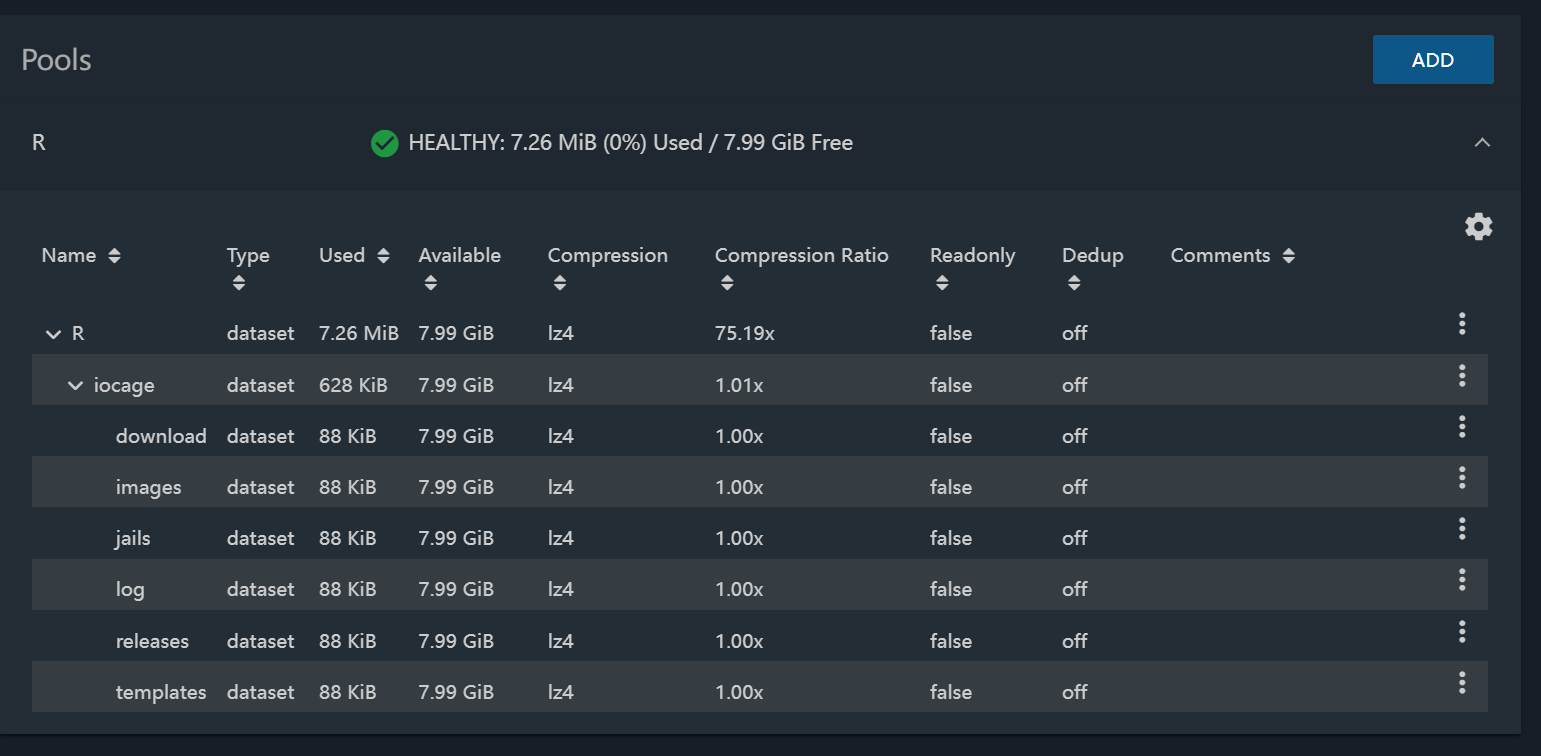
子任务三:组建RAID5
选择刚刚创建的存储池,选择add zvol。

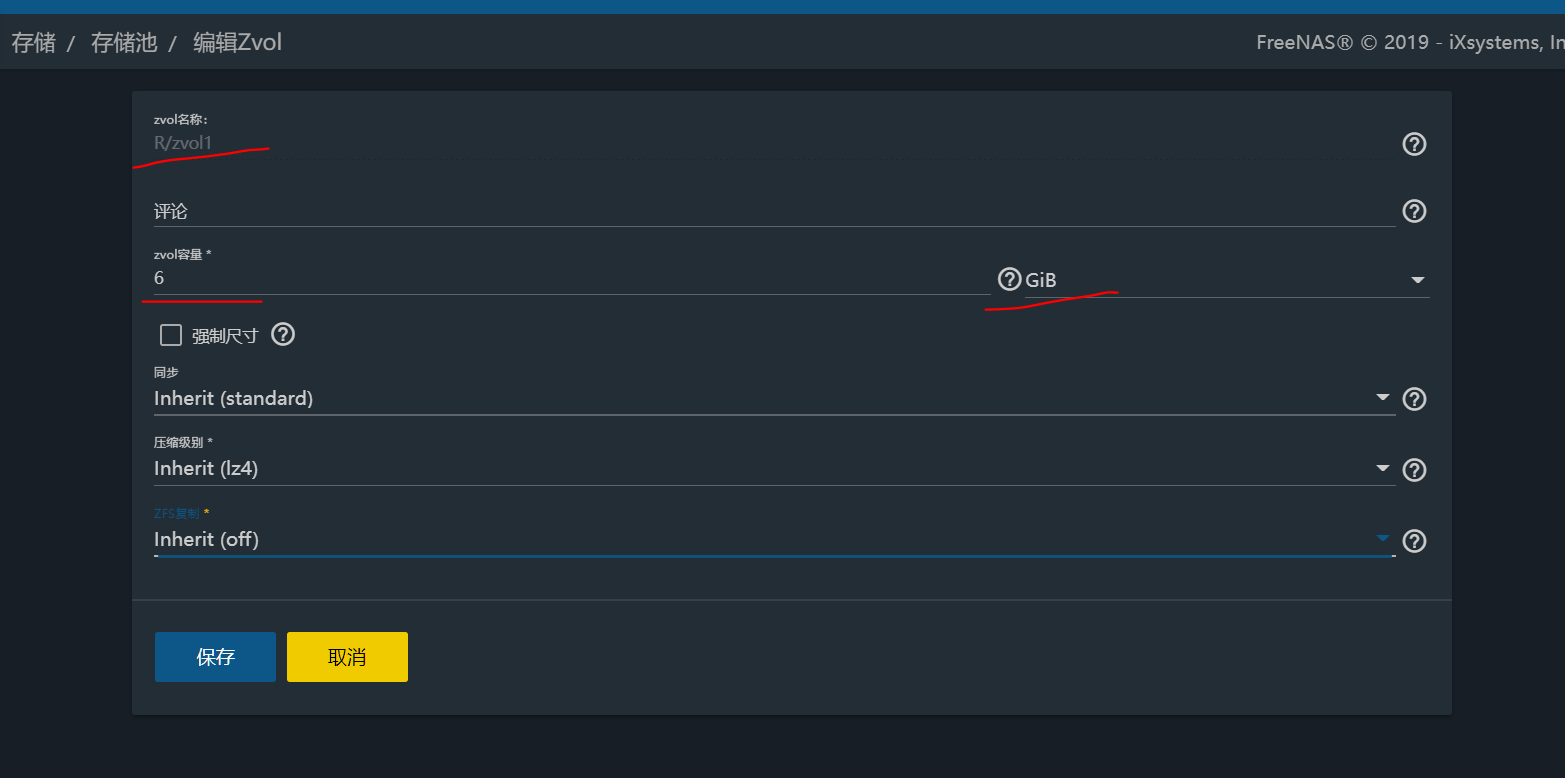
看网上说,他配置的大小取决于存储池,最好存储池的剩余大小不要小于20%。
子任务四:配置iSCSI服务
服务-iSCSI-编辑
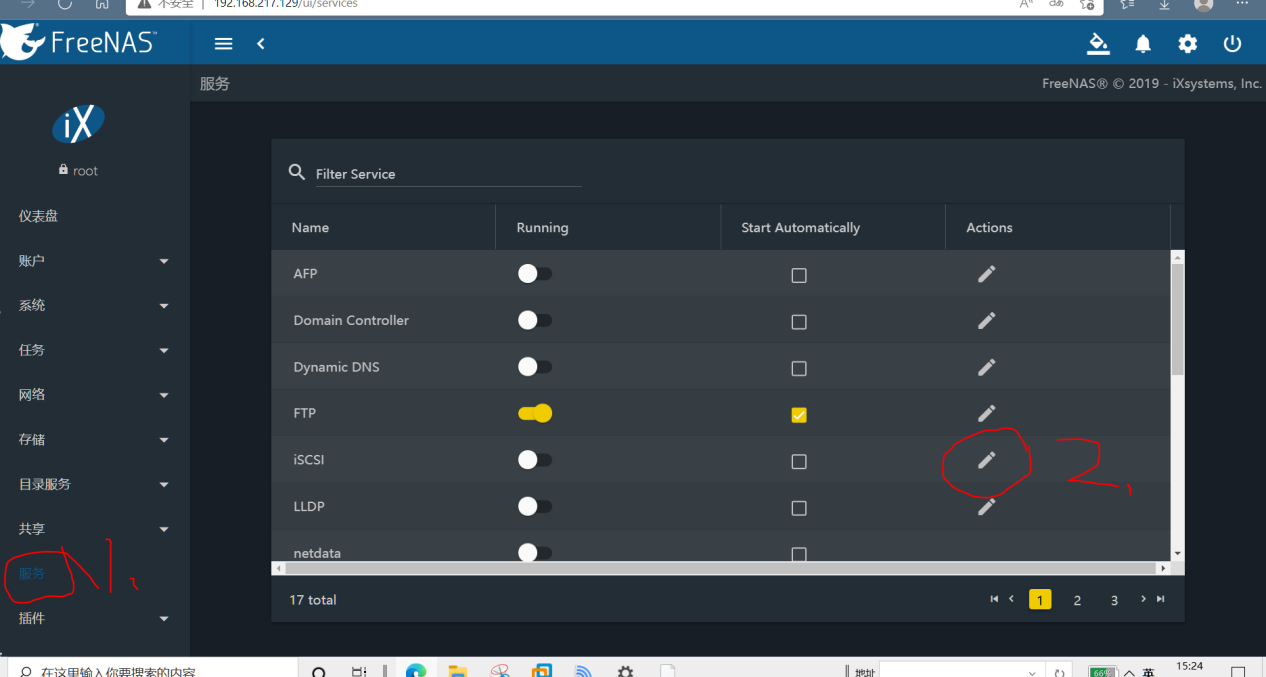
这个基本名称可以不修改他。

选择initiator。Add

选择ALL,网络为你刚刚的IP那个网段,刚刚填了192.168.217.130,你的都是这个网段的,所以从0开始,子网掩码为24.

我看那片博客,这里的授权网络可以选ALL,我这里是选定了我的server虚拟机的那个网段。


IP地址选择刚刚设置的sm1.

保存。
来到targets。

Add。

发起人组id选择你刚刚新增的Portal Group,是1,上上图可以看到。
选择刚刚建立的zvol,命名为eth00.


把eth0和eth00连接起来,lun id为1.
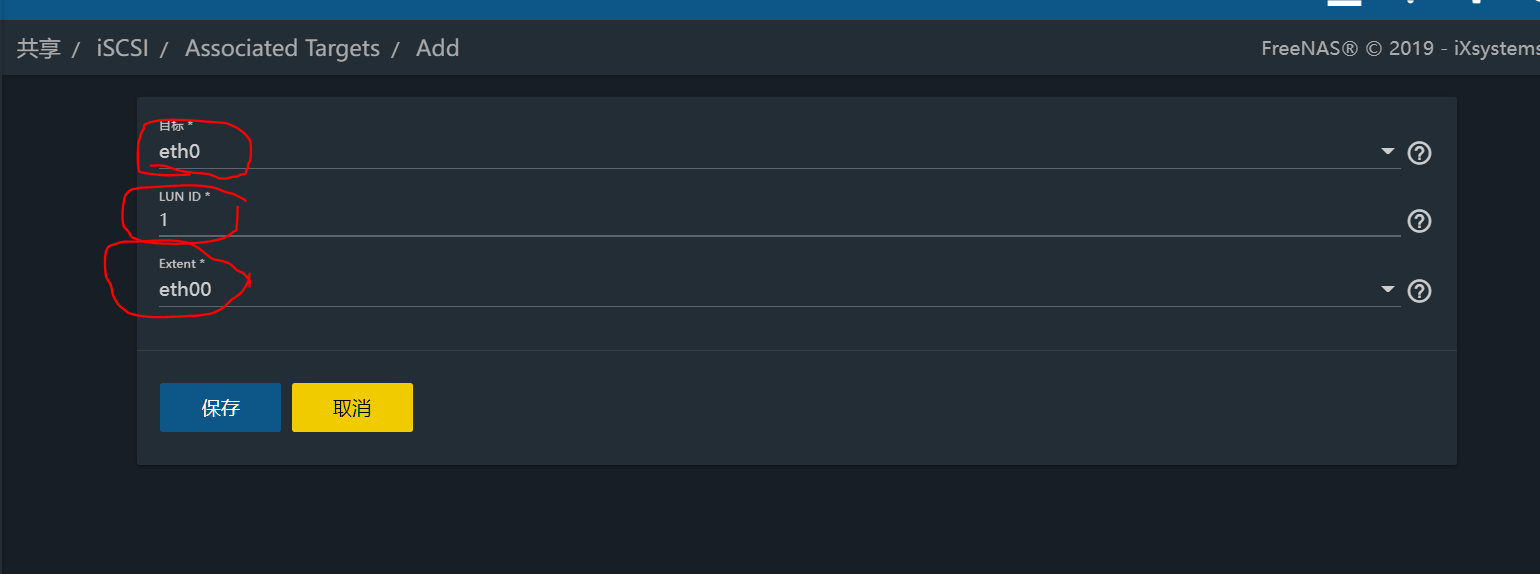

保存。
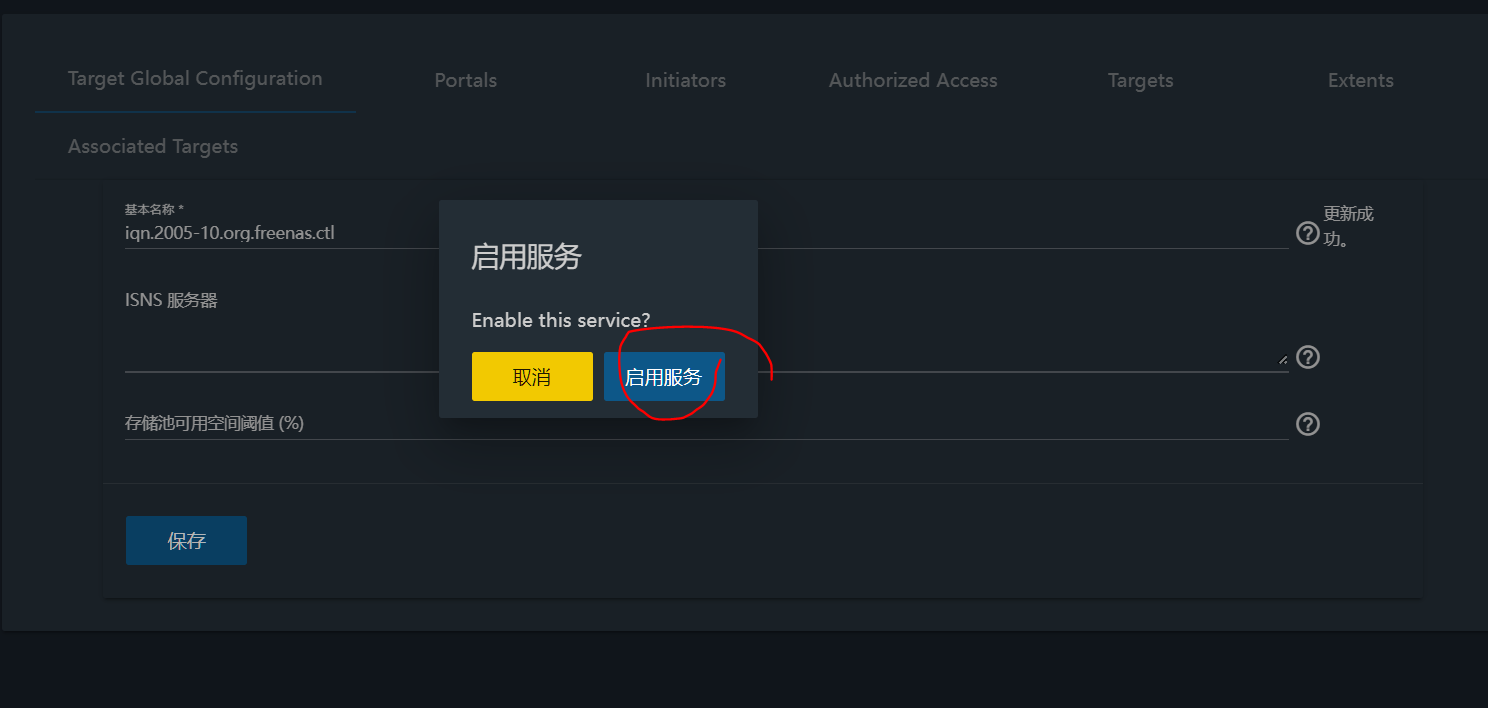
重启服务。

子任务五:测试
打开了windows server2016.
在地下搜索框查找iSCSI发起程序。

选择刚刚的IP。

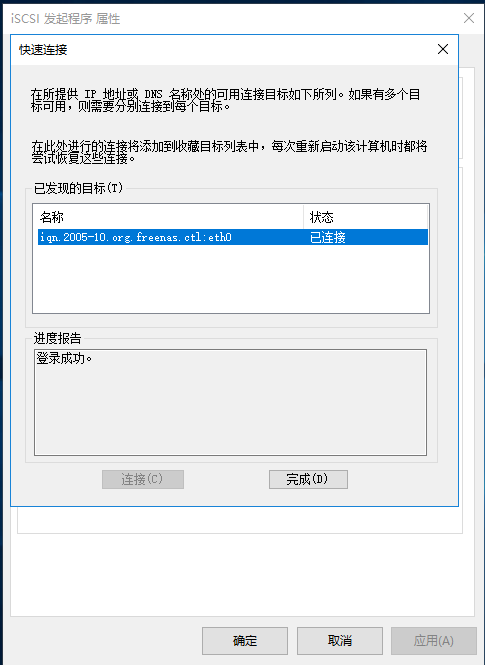
完成-确定。
在磁盘可以看到这个freenas创建的磁盘。

进入磁盘管理——联机。

初始化磁盘。
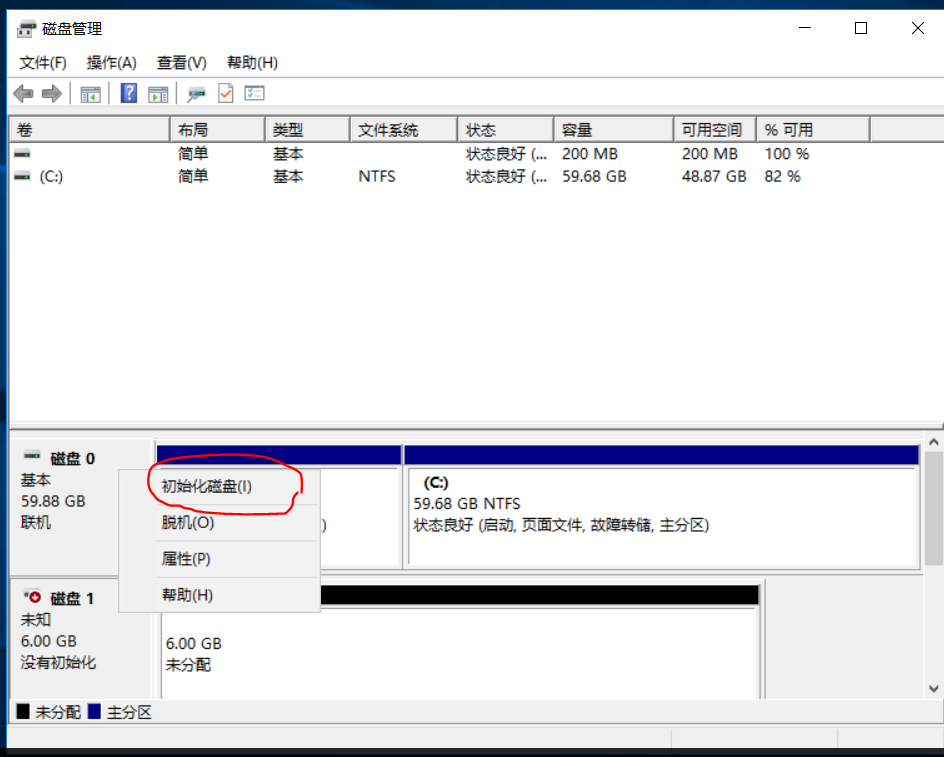
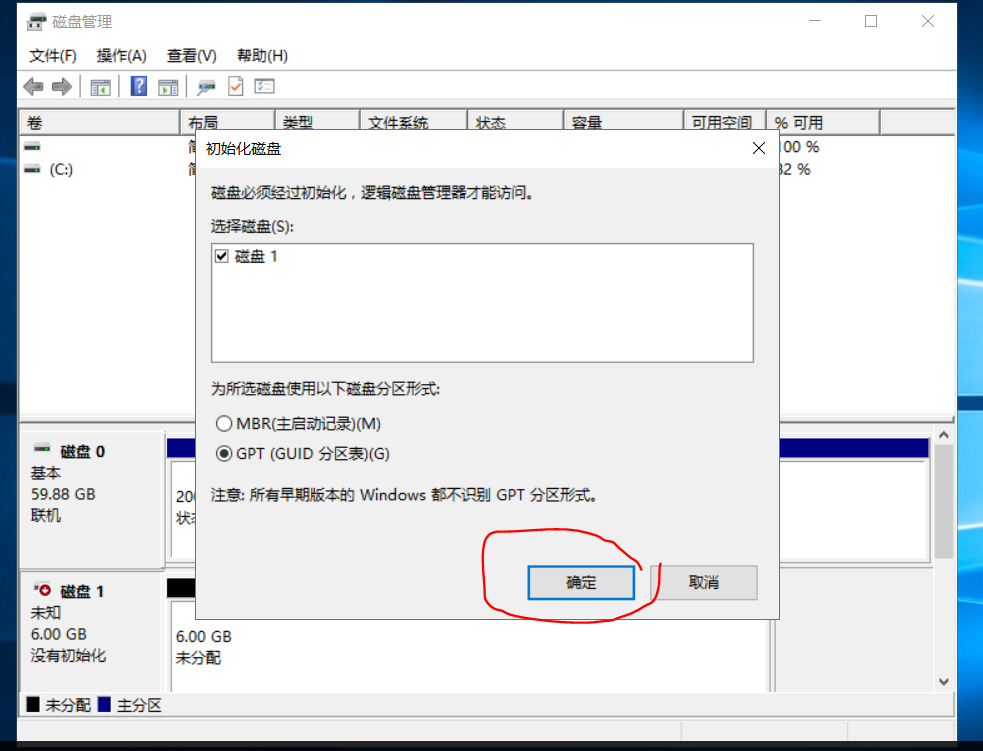
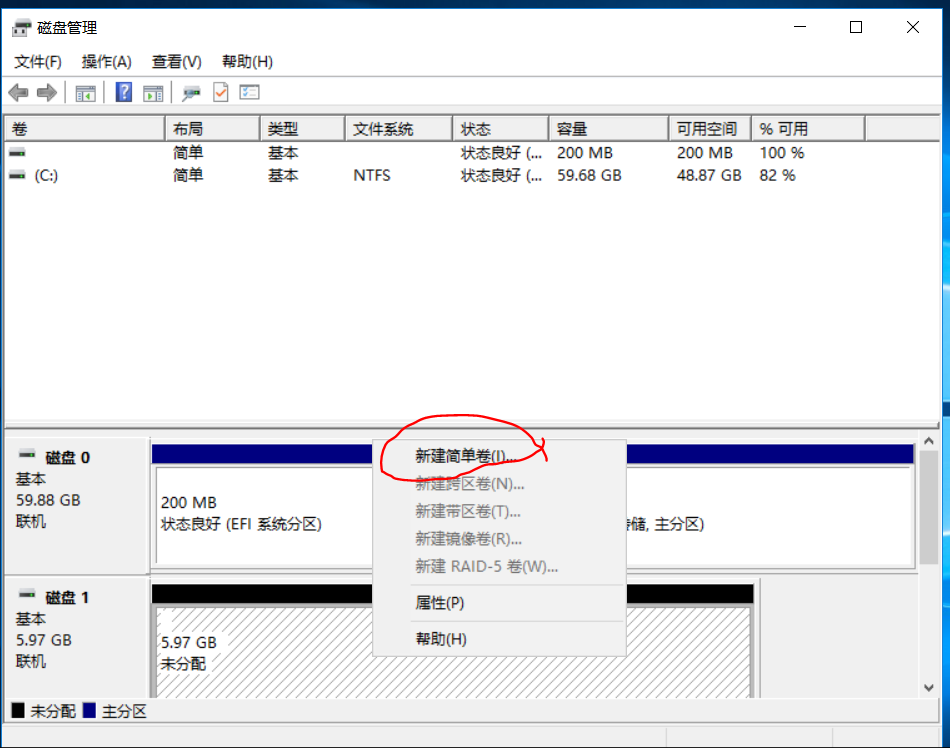
格式化:

格式化。
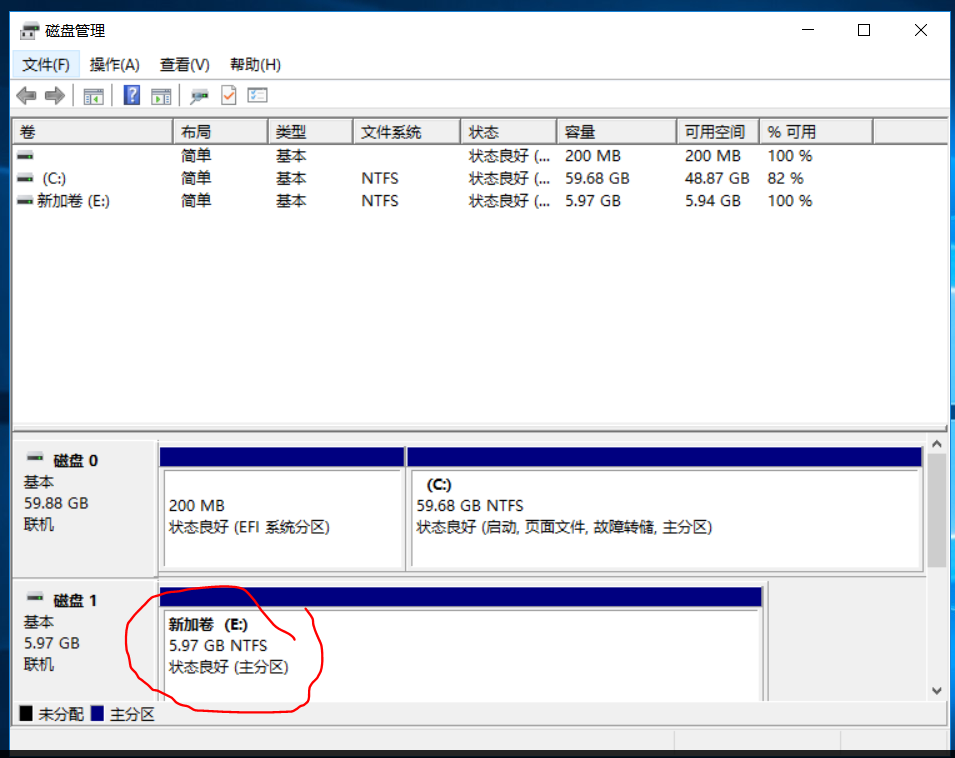


磁盘可以正常使用。
?ps:加上密码验证
这个是可以按照自己的需求选择要不要加认证账号密码的。
我刚开始没有设置这个authorized access。因为我懒得记密码,这种就是到时候server开启iSCSI服务时需要访问输入的账户密码。
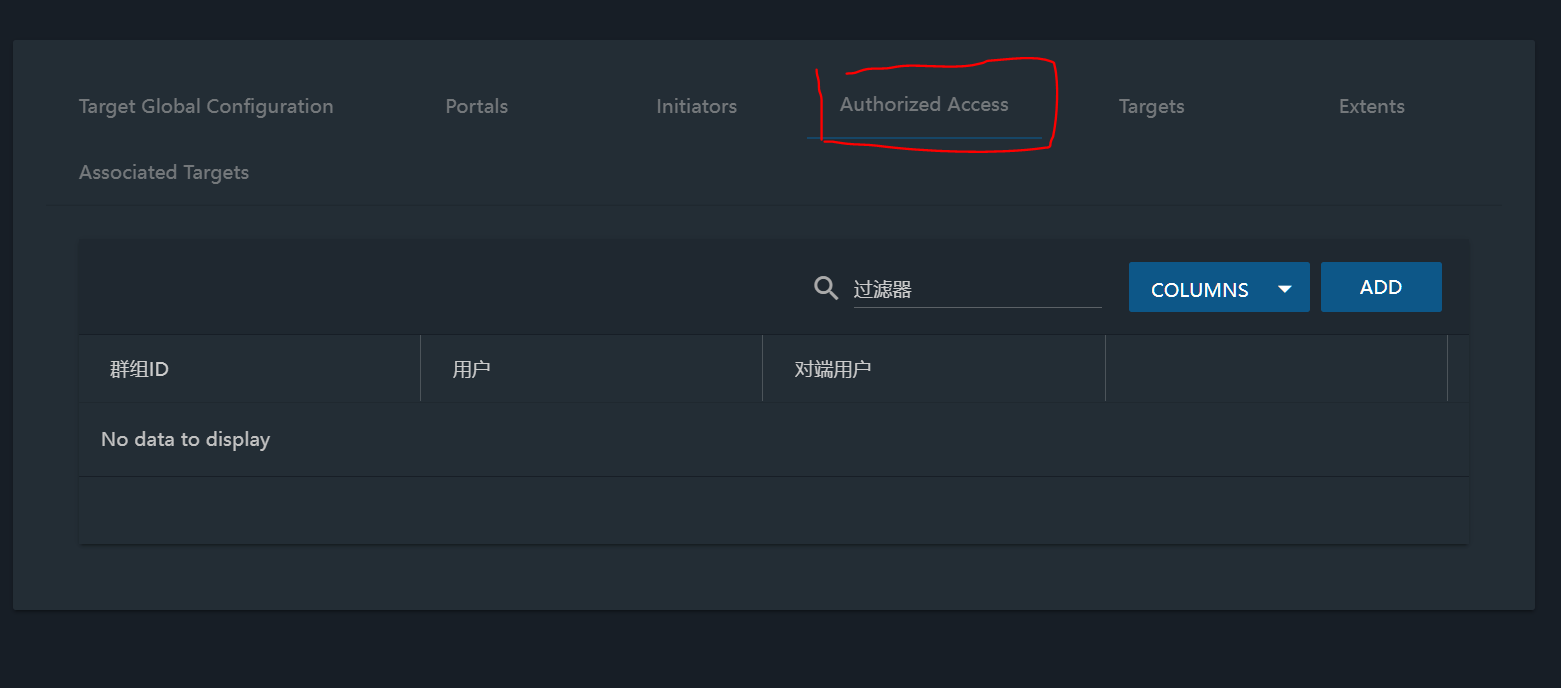
我这边设置为用户为cdashuai,密码为12位到16位哦。
基本上群组id都是1,因为刚刚initiator设置完显示的群组id就是1.

点击Portals,编辑。
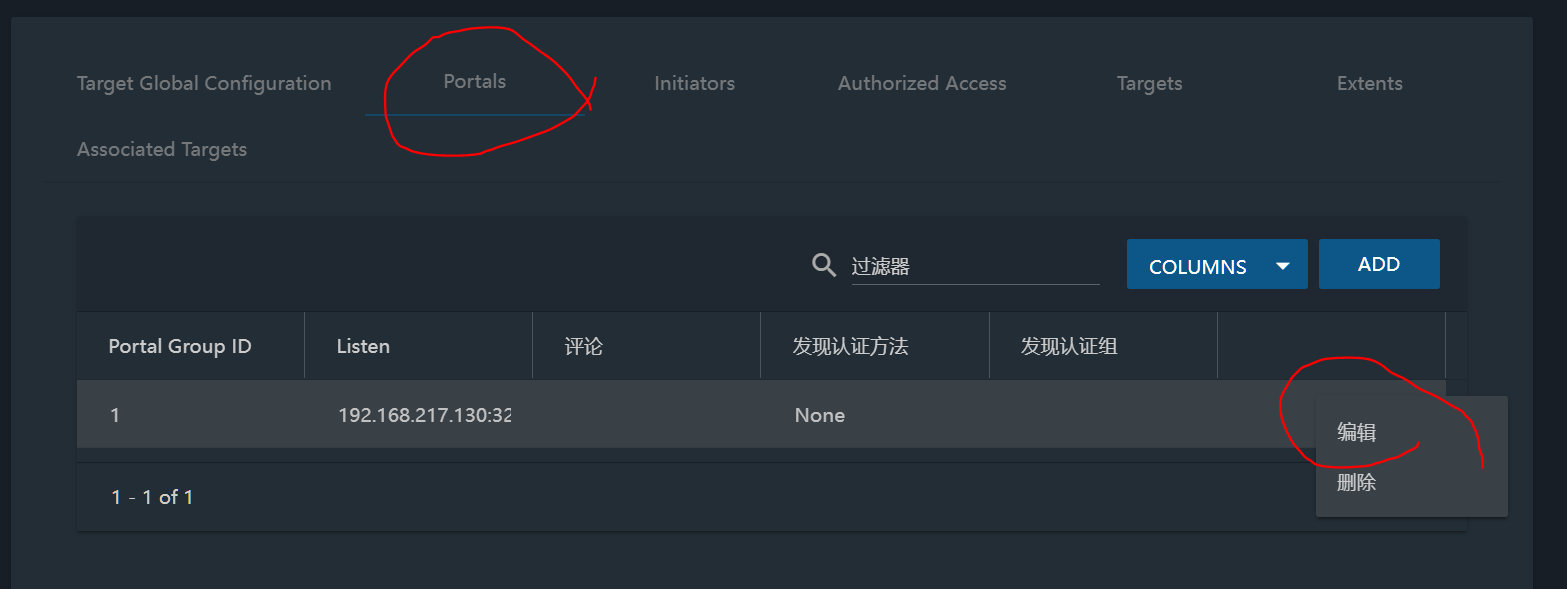
把发现认证方法改成CHAP,发现认证组改成1.

Targets编辑。

把鉴定方式改成CHAP,认证组改为1.

最后,点击这里保存一下。
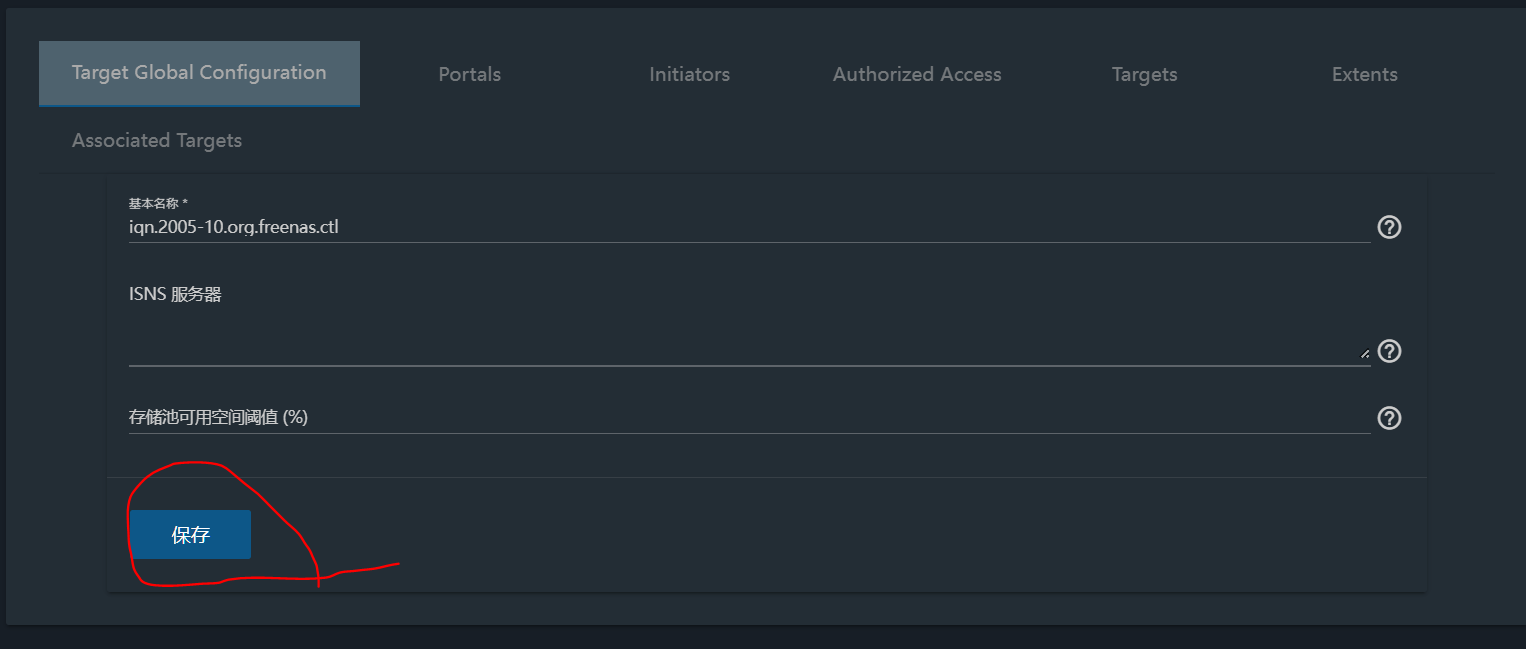

更新成功。
用server打开iSCSI发起程序。
点击发现——发现门户——输入自己设置的IP地址——点击高级设置。


勾选CHAP登录。
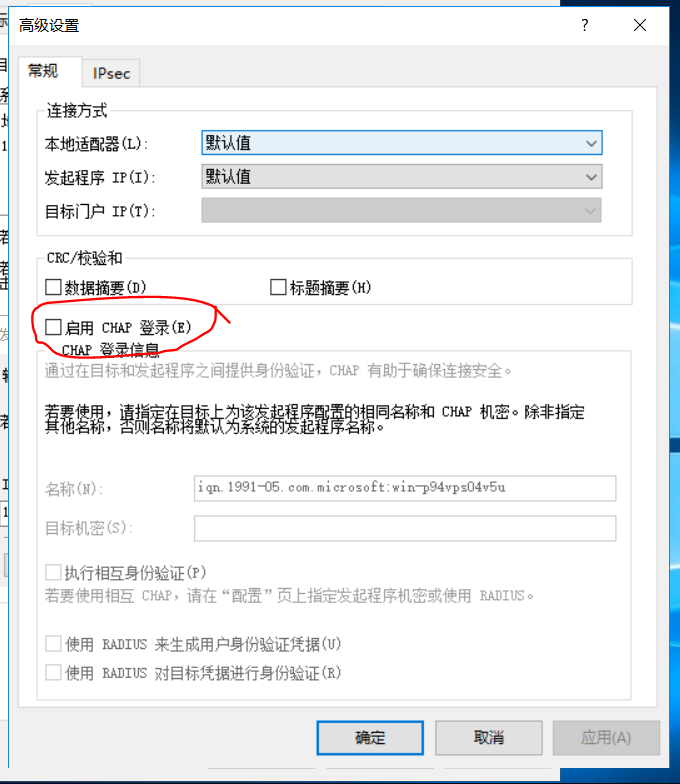
输入账号密码。

确定。
目标——点击已有设备名称——连接。
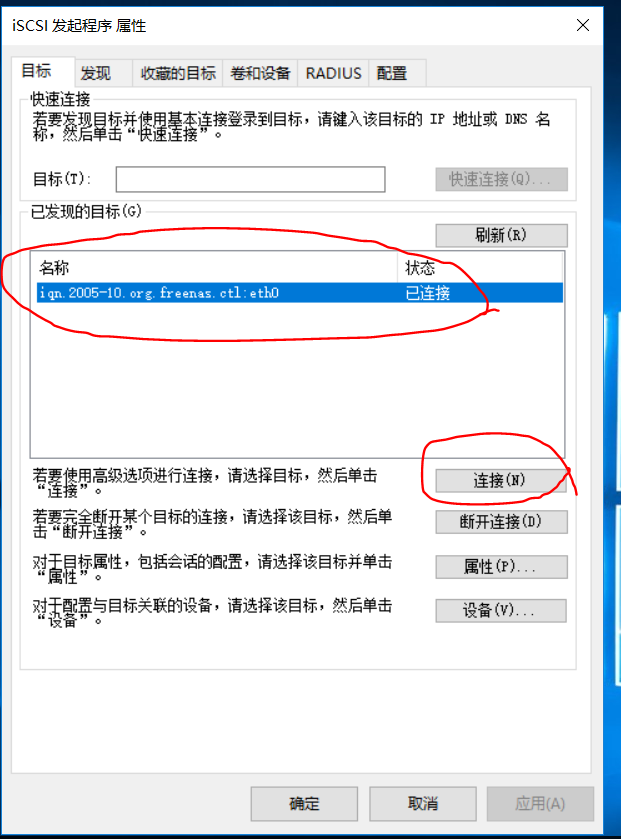
点击高级。

跟刚刚类似的操作。还是一样的账号密码。
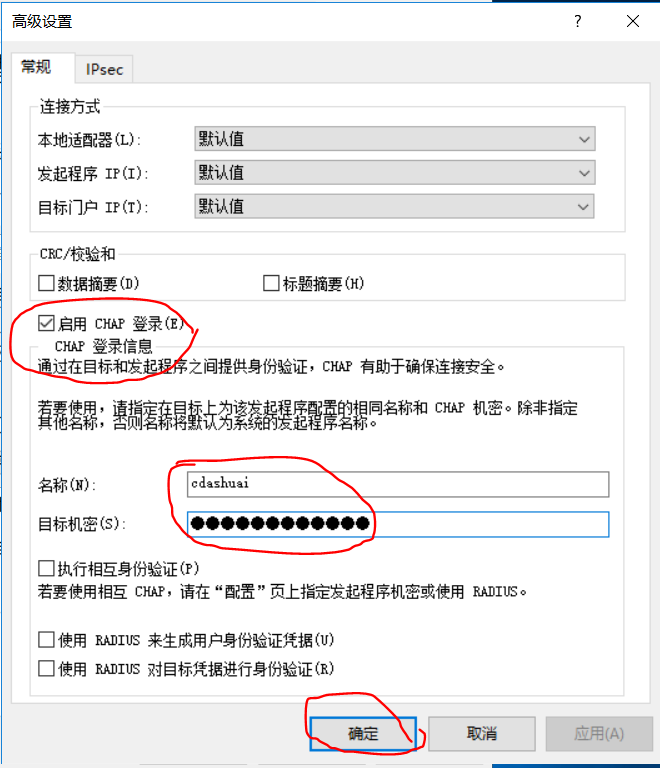


五、【实验总结】
又学到了一点,现在可以通过iSCSI发起程序,在另一个Windows上使用它了,还可以直接设置成e盘, 在里面存放文件,是个非常好用的东西。
用虚拟设备VZOL来设置iSCSI,不知道为什么不能用文件,总是保存不了。